『M-DUX50BK』は、設定をマウス本体に記録できるオンボードメモリを搭載しています。別モデルである『M-DUX30BK』よりもボタン数は4つ多く、チルトホイールにも対応。機能性に優れているのが特徴です。価格は3000円未満と安く、コスパの良いMMO向けのゲーミングマウスがほしい方に向いています。ただし、デザインが右利き用なので左利きの方には向いていません。
- かなり安い
- ボタン数が多くマクロをたくさん設定できる
- 多機能
- ケーブルは耐久性に優れている
- 手にフィットしやすいデザイン
- 両利き対応ではない
- 静音性はいまいち
- サイズが小さめ
今回レビューするのは、エレコム様が販売する『M-DUX50BK』
14個ものボタンを搭載したMMO向け有線ゲーミングマウスです。専用のソフトウェアでさまざまな設定を行えるのが魅力。
本記事では、実際の使用感をまとめているほか、専用ソフトの使い方・FPSゲームでの活用法なども解説しています。
エレコム M-DUX50BKの特徴
『M-DUX50BK』の特徴をまとめてみました。
気になる機能がある場合、下記リストから読み飛ばすことができます。
14ボタン + チルトホイール搭載|マクロを設定すればMMOで大活躍!
『M-DUX50BK』には、本体左側に10個ものボタンが搭載されています(左右クリックボタンなどを合わせて全14個)。
複数のキーを同時に操作して技を繰り出すようなMMOゲームはもちろん、FPSゲームやお仕事・ネットサーフィンでも便利です。

キー割り当て
たとえば、僕がプレイしているFPSゲーム『Apex Legends』では、下記のような割り振りを行えます。

設定の仕方も簡単。エレコム様公式ページよりドライバをダウンロードし、どのボタンにどのキー操作を割り当てるか選ぶだけです。
ゲーム側で格闘キーを『V』に設定している場合は、下記画像の通りG11にVキーを割り当てればOK。
設定後は、G11のボタンを押すだけで殴れます。

 たぶーら
たぶーらとっさに出したいワザや動作を割り当てるのがおすすめ!
マクロ登録とボタン割り当て
また、『M-DUX50BK』にはマクロと呼ばれる複数キーの入力を登録できる機能も備わっています。
たとえば、ショートカットキー『Ctrl + C(コピー)』をマクロとして登録した場合……。
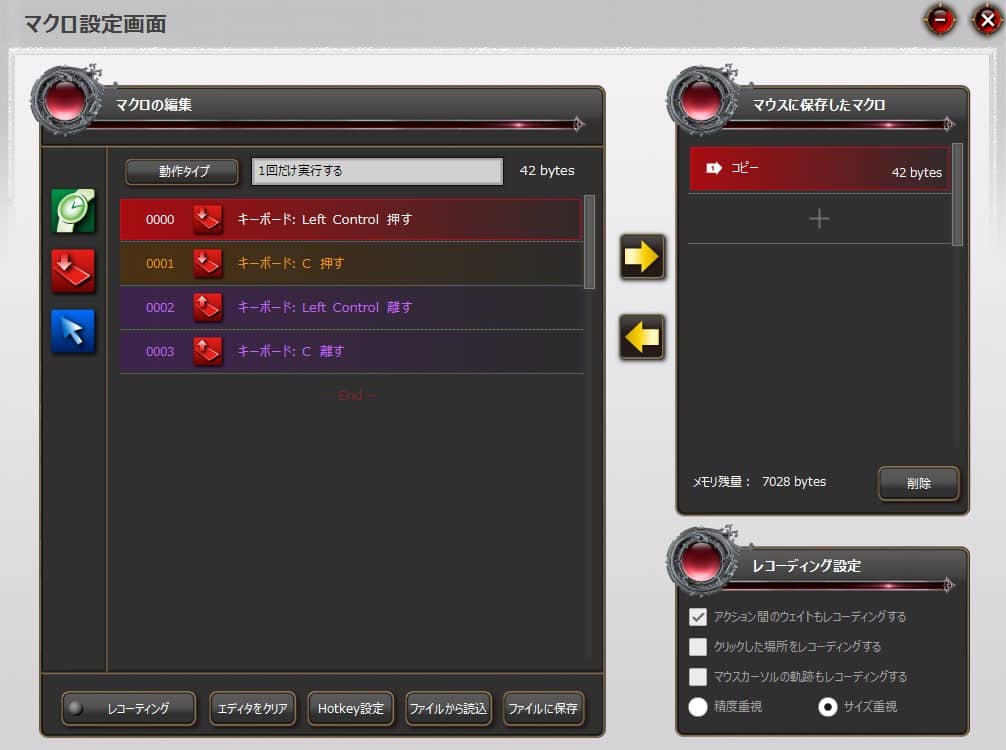
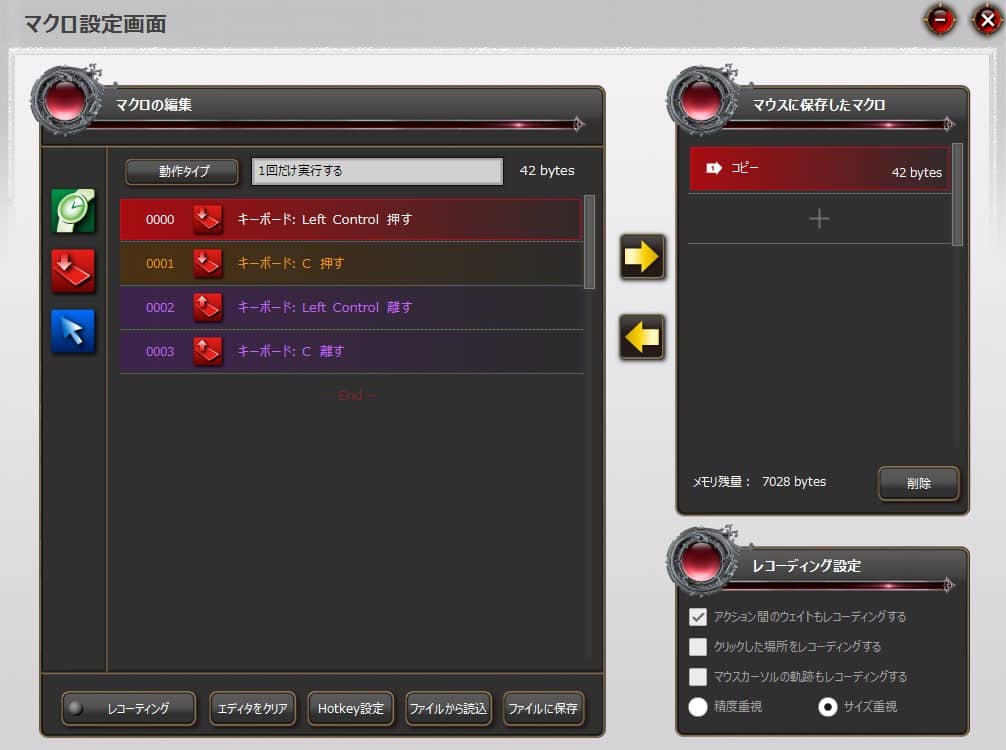
任意のボタンに割り当てれば、1つボタンを押しただけで『Ctrl + C』が押されたことになり、結果コピーが実行されます。
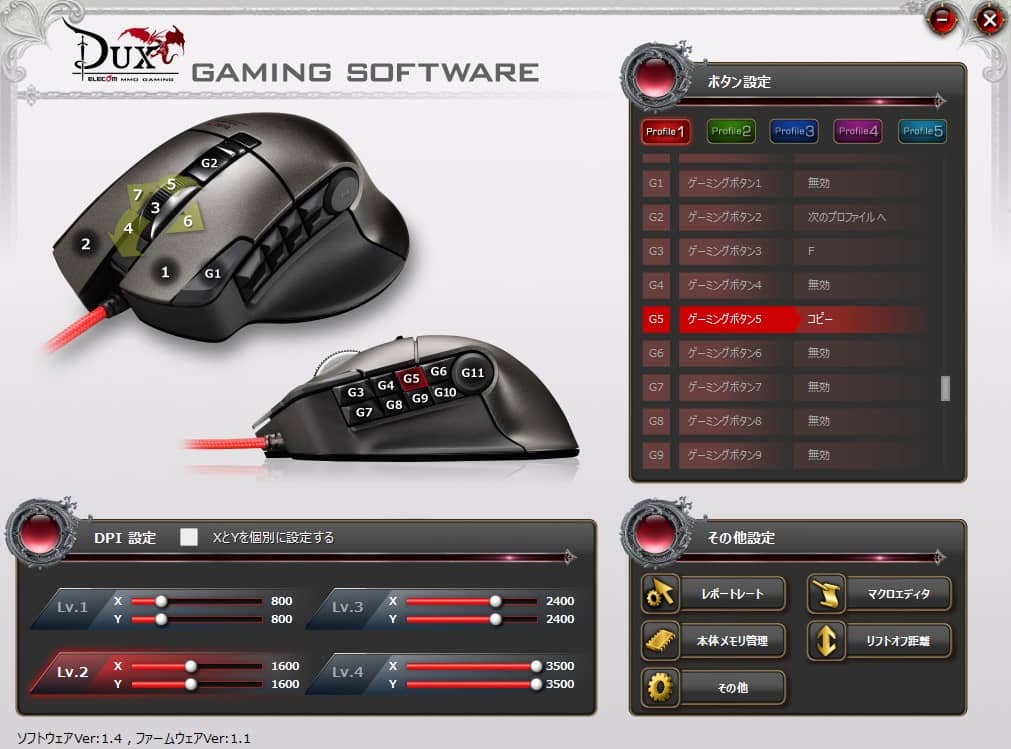
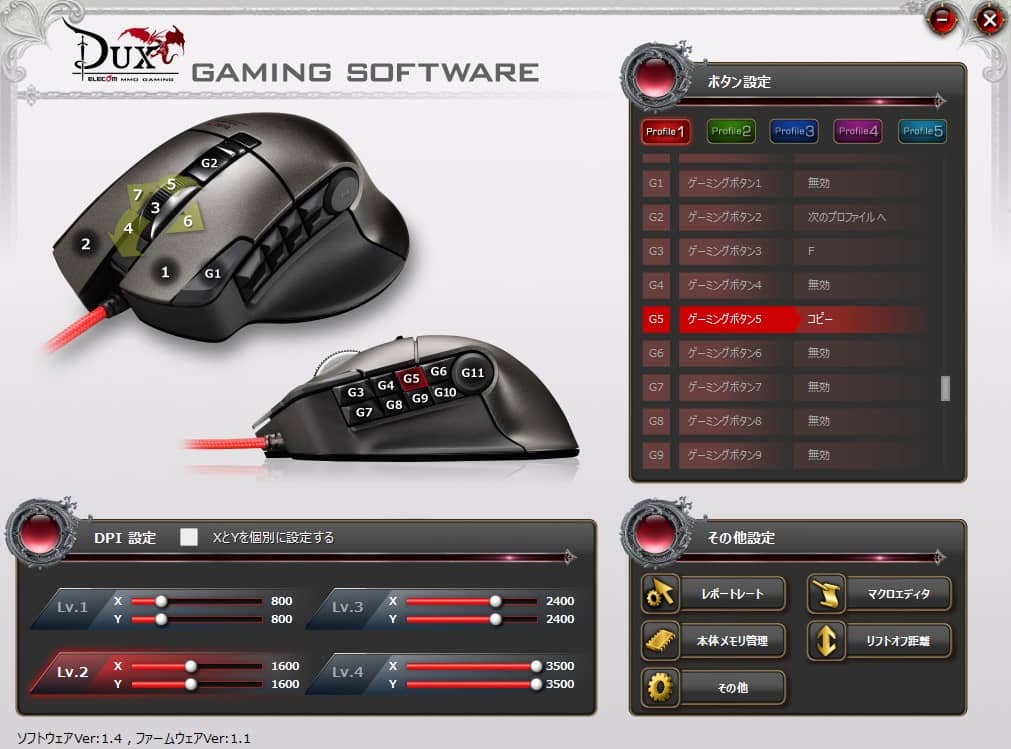
いつも作業で使うショートカットキーなどを登録しておくと、時間短縮などの効率化に繋がるためおすすめです。



キー操作だけでなく、カーソル移動も登録できますよ!
また、ホイールは横スクロールにも対応しているので、Excelなどに並べられたデータを閲覧する際にも活躍します。
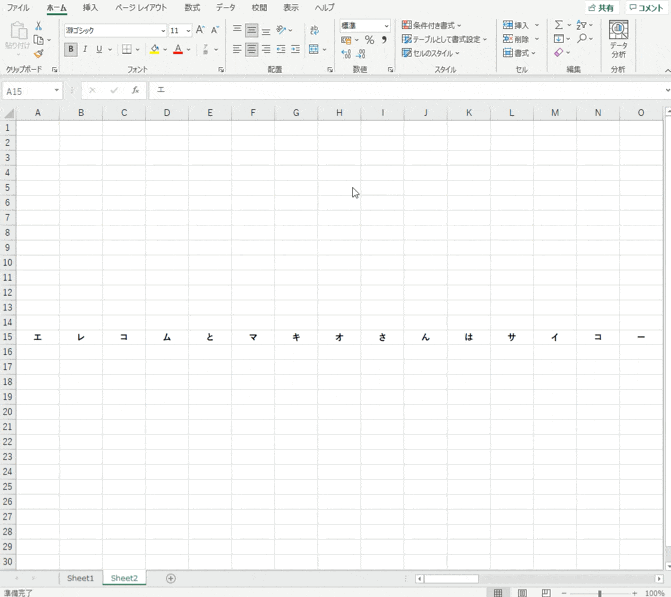
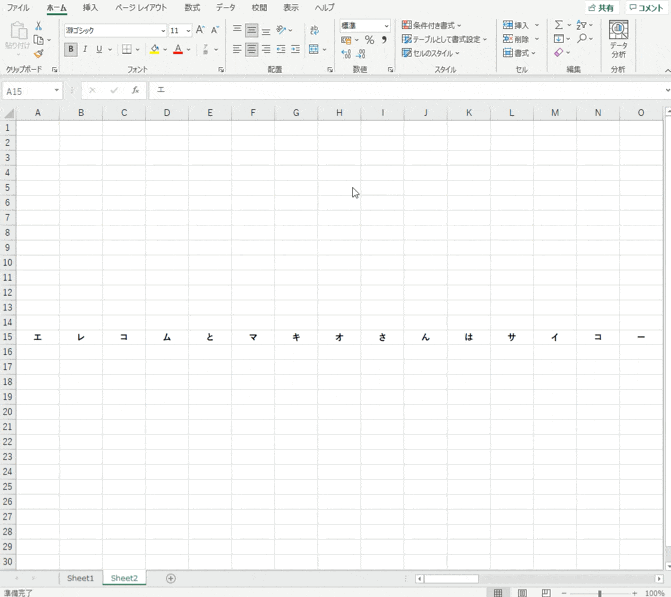
オンボードメモリ搭載|新PCでも設定いらず
『M-DUX50BK』には、ボタンの割り当て設定を保存できるメモリが搭載されています。
ゲーミングマウス本体に記録されるので、新しいPCで使用しても再度設定し直すといった手間がかかりません。



仕事用のProfile、ゲーム用のProfileと用途別に分けるのも便利ですよ!
静音性について|クリック音をテストしてみた
『M-DUX50BK』のクリック音を実際に録音してみました。今回は比較対象として、以前同じように録音した『』のクリック音も載せておきます。
- 高めのクリック音なので耳に入りやすい
- 音が少し大きい
という理由から、静音性を求める方にはおすすめできません。
ただ、押し込みは深く、しっかりとしたクリック感を得られるので押し心地を重視する方にはぴったり。
ゲーム用でなくてもよい、とにかく静音性に優れた製品がほしい!という場合は、過去にレビューしたエレコム様の『M-XGL10DBSBK』をおすすめします。
詳細はレビューした記事をご覧いただきたいのですが、とにかくクリック音が静かです。基本的な操作に必要なボタンもしっかり搭載されているので、主に仕事で使うといった方は要チェック。
エレコム M-DUX50BKの評判・口コミ
『M-DUX50BK』の評判・口コミをまとめました。
安さとボタン数の多さが好評ですが、一方でサイズが小さいという声も。
今まで使ってたマウスよりもかなり小さい…. https://t.co/yB7PIZbXHz pic.twitter.com/k3nYpksxjT
— moyashi🐾無駄遣いマン🌖👑®️ (@moyashi_make_pc) April 3, 2021
ちなみに以前はElecomの「M-DUX50BK」という多ボタンマウスを使用していました。こちらは軽い!そして安価!
— Rwi (@rwiiug) May 19, 2021
同価格帯のマウスの中では頭一つ抜けた性能だと思うのでこちらもオススメ👍 pic.twitter.com/wiC8h5zi5z
ゲーミングマウスが必要になったので購入。M-DUX50BKのこのボタンの多さでこの値段は安すぎる。すごい企業努力!#マキオにスパチャ pic.twitter.com/wN21CBdWkq
— 電光@クソザコ有線復活⚡💛🐰🌙🌲⚡ (@79SPark) February 5, 2021
ちなみに以前はElecomの「M-DUX50BK」という多ボタンマウスを使用していました。こちらは軽い!そして安価!
— Rwi (@rwiiug) May 19, 2021
同価格帯のマウスの中では頭一つ抜けた性能だと思うのでこちらもオススメ👍 pic.twitter.com/wiC8h5zi5z
ちょっとマウス関連に問題あったので
— キュア高橋(きゅあたかはし) (@cure_tkhC) May 12, 2021
エレコムのM-DUX50BKっていう2,700円のマウス買ったんですがこの価格と思えないくらいめちゃ良い👏👏👏
あとはアクティブなアプリケーション毎に自動でプロファイル切り替わってくれる機能があれば最強になれる🍘🍙🍚
エレコム M-DUX50BKのデザイン
『M-DUX50BK』の外観をまとめました。同梱物は取扱説明書のみ。


ケーブルを含まない重量は89g。軽量特化のゲーミングマウス『G PRO X SUPERLIGHT』と比較すると、約25g程度重めです。
ただし、そこまで負荷がかかるほどの重さではありません。


ケーブルは布タイプで断線しにくいのがポイント。少し太く、また割と硬めなのでマウスバンジーがある方は使用することをおすすめします。


形状は右利き用で、本体左側にはフィンガーレストが備えられています。
ホイールは大きめのサイズ。すぐ下にはゲーミングボタンが備えられています。
デフォルトでは「次のProfileへ」が設定されているので、押すと選択したプロファイルの色に光ります。


エレコム M-DUX50BKを買うべきか悩んでいる人へ
こんな人におすすめ
- MMOをプレイする人
- マクロ設定でキー操作をラクにしたい人
- フィット感のあるマウスがほしい人
こんな人には向いていないかも
- 手が大きい人
- ボタンをあまり使わない人
- 静音性を求める人
エレコム M-DUX50BKのスペック


| 製品名 | M-DUX50BK |
| メーカー・ブランド | エレコム |
| 接続方式 | 有線 |
| インターフェース | USB-A |
| 読み取り方式 | 光学センサー |
| 最大トラッキングスピード | 2.0m/s |
| ボタン数 | 14 |
| ケーブル長 | 約1.5m |
| 重量 | 約113g(ケーブル含む) |
| カラー | ブラック |
エレコム M-DUX50BKの総合評価
今回は、エレコム様の『M-DUX50BK』をレビューしました。
利便性だけでなく、握りやすさや買い求めやすさもカバーしているところが流石エレコム様、しっかりしているなという印象。
専用ソフトも操作がわかりやすく、スムーズに使い始められるのが嬉しいポイントでした。



手頃な価格のMMO向けゲーミングマウスを探している方はぜひチェックしてみてください!
以上、たぶーら( @daramemolog1202)でした。







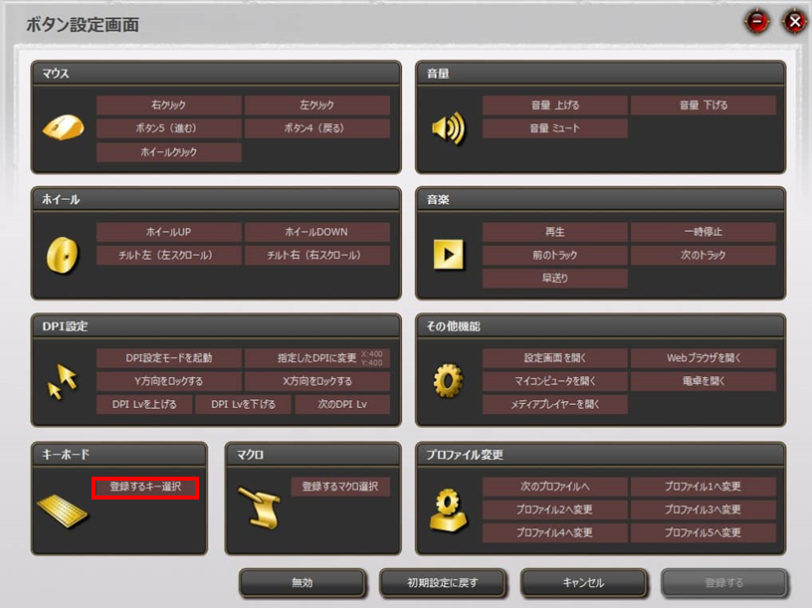
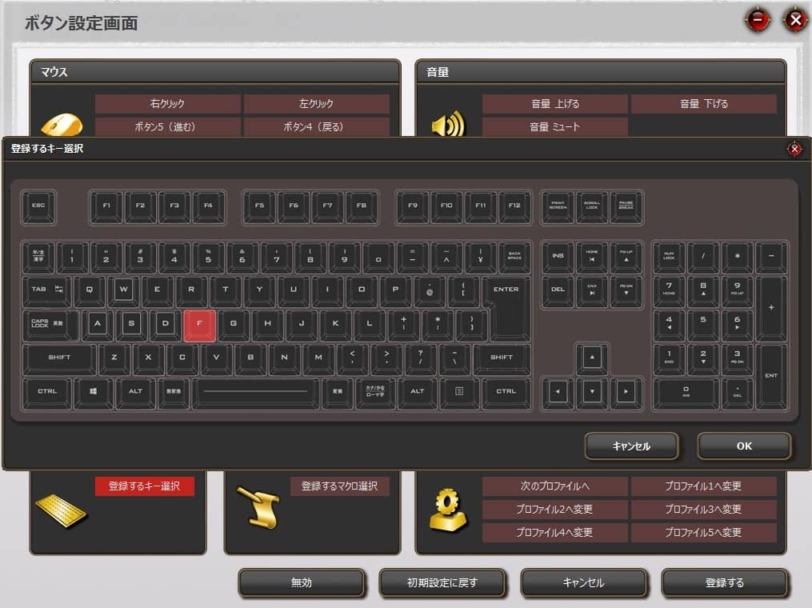
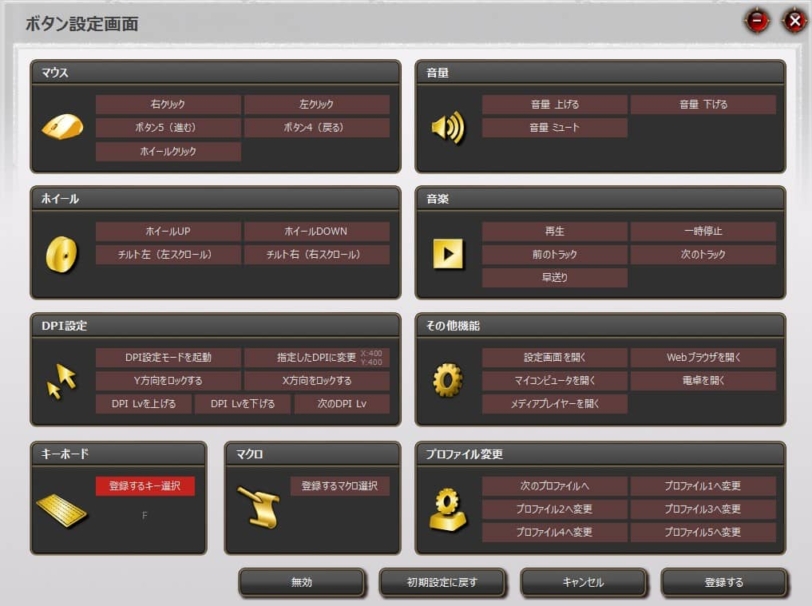






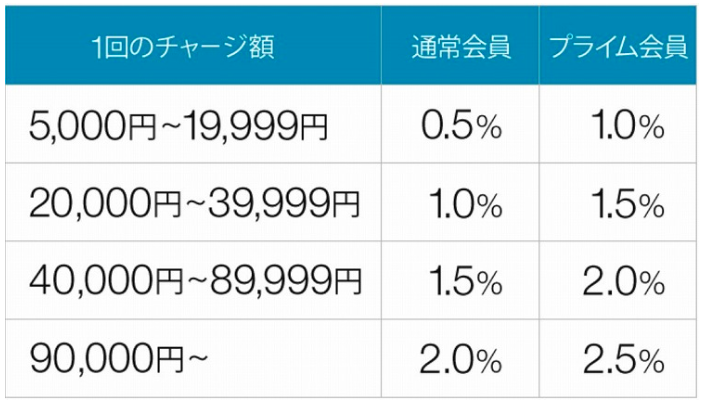


コメント